电脑开机缓慢怎么解决? 处理电脑开机缓慢的方法?
发布时间:2017-07-04 14:48:04 浏览数:
今天给大家带来电脑开机缓慢怎么解决?,处理电脑开机缓慢的方法?,让您轻松解决问题。
使用电脑的人都知道,电脑使用了一段时间后就会出现开机迟缓,打开速度很慢。确实让人很头疼!下面小白教大家如何能有效的减少这种现象。让电脑更有效的开机呢?具体方法如下:
1首先我们在桌面的左下角找到开始图标,如下图所示:
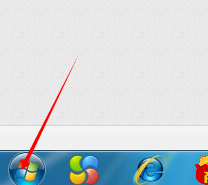 2
2然后我们点击打开它,接下来在里面找到运行一栏,一般在右边的最后一排。如下图:
 3
3我们点击打开运行之后,会出现运行小页面,我们在空白处的输入框内,输入英文msconfig字母。
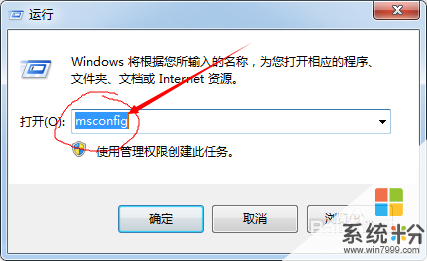 4
4然后我们点击确认,之后会出现系统配置小页面,我们在里面找到{启动},如图

 5
5在点击{启动}之后,我们会看到一些开机时的启动项目,这时候我们只需要关闭一些不需要的启动项目就可以了。
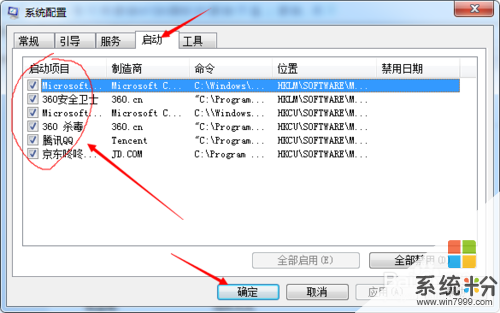
以上就是电脑开机缓慢怎么解决?,处理电脑开机缓慢的方法?教程,希望本文中能帮您解决问题。